Haluatko selvittää, millainen osoite tämä on ja mitä voit tehdä sen kanssa? Tämä artikkeli antaa sinulle kaikki tarvittavat tiedot. Opit kuinka löytää oletus -IP -laitteesi, mitkä laitteet käyttävät 192.168.1.3 oletus -IP: nä, kuinka tätä osoitetta käytetään, jos se on oletus IP ja miten sitä käytetään isäntä -IP -osoitteena. Aloitetaan perusteista.
192.168.1.3 - Millainen osoite tämä on?
192.168.1.3 on IPv4 IP -osoite. IPv4 on protokolla (joukko sääntöjä), joka määrittelee osoitteen muodon ja osoitteiden määritetään. Tämänkaltaisia IPv4 -osoitteita on lähes 4,3 miljardia. Heillä kaikilla on sama muoto - 4 numeerista arvoa välillä 0 - 255 erotettuna pisteillä. IPv4 -osoitteet on jaettu viiteen luokkaan (AE). Jokaista luokkaa käytetään erilaiseen verkkoon - luokan A valtaville verkkoille, luokan B suurille yritysverkoille, luokan C pienyrityksille, luokan D suoratoistopalveluille ja luokan E tutkimukselle. 192.168.1.3 kuuluu luokalle C.
IPv4 -osoitteet on myös jaettu kahteen ryhmään - julkiseen ja yksityiseen. Julkiset osoitteet ovat rullattavissa Internetissä, kun taas yksityiset osoite ei ole. 192.168.1.3 on yksityinen IP -osoite. Itse asiassa kaikki osoitteet, jotka alkavat vuodelta 192.168, ovat yksityisiä, aivan kuten kaikki osoitteet, jotka alkavat 10: llä (10.xxx -osoite).
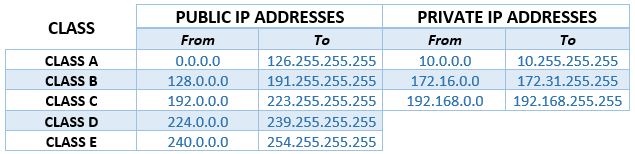
Se, että sen yksityinen tarkoittaa, että sitä voidaan käyttää vain pienissä paikallisissa verkoissa. Sitä ei käytetä Internet -yhteyteen. Ainakin ei suoraan. Luultavasti ihmettelet - mitä se tarkoittaa? Heres selitys.
Laitteessa, jota käytät tämän artikkelin lukemiseen ja muilla verkkosivustoilla, voi olla sille osoitetut 192.168.1.3. Se on laitteesi IP -osoite. Mutta laitteesi käyttää tätä osoitetta vain kommunikoidaksesi reitittimen (ja muiden samaan reitittimeen kytkettyjen laitteiden) kanssa, ja sitten reititin tekee loput työstä puolestasi. Reitittimessäsi on yksityinen osoite (oletus IP) ja se käyttää sitä kommunikoimaan lähiverkkojen laitteiden kanssa, mutta siinä on myös julkinen IP (Internet -palveluntarjoajan määrittelemä) ja käyttää sitä Internetin käyttämiseen. Tarkemmin sanottuna reititin vastaanottaa pyynnöt kaikilta siihen kytketyiltä laitteilta ja välittää ne DNS -palvelimelle . DNS Server löytää etsimäsi verkkosivuston (se löytää julkisen IP -osoitteen verkkosivustolle, johon haluat käydä) ja lähettää sen reitittimellesi. Reititin saa palautteen DNS: ltä (julkisen IP: n kautta) ja välittää sen laitteeseesi (yksityisen IP: n kautta).
Koska voit käyttää vain yksityisiä osoitteita lähiverjoissa, voidaan käyttää yhtä yksityistä osoitetta (kuten 192.168.1.3). Sinulla ei kuitenkaan voi olla kahta laitetta samassa lähiverkossa käyttämällä samaa osoitetta (viestintäongelmien takia).
Voiko 192.168.1.3 olla oletus IP -osoite? Mitkä laitteet käyttävät sitä oletus -IP: nä?
Kyllä, se voi, mutta se on harvoin. Oletus -IP -osoite on reitittimellesi osoite (tukiasema, etäisyyden laajennus tai jokin muu laite). Valmistaja on antanut tämän osoitteen verkostoitumislaitteeseen.
Valmistajat voivat valita minkä tahansa yksityisen osoitteen. Joten 192.168.1.3 on toteuttamiskelpoinen valinta, kuten mikä tahansa muu yksityinen osoite. Jotkut osoitteet sattuvat kuitenkin olevan suositumpia kuin toiset. Useimmat valmistajat mieluummin käyttävät ensimmäistä käytettävissä olevaa osoitetta (tai viimeistä käytettävissä olevaa osoitetta) aliverkossa. Siksi 192.168.0.1 ja 192.168.1.1 ovat ylivoimaisesti suosituimpia valintoja. Muut suositut oletusarvoiset IP: t ovat 192.168.2.1 , 192.168.10.1 , 10.0.1.1, 10.0.0.1 , 192.168.1.254 , 192.168.254.254 , 192.168.3.1 jne.
Oletuksena IP: nä on vain muutama laite, joka käyttää 192.168.1.3. Yksi tämän IP: n laitteista on Zyxel PLA5236 -käyttöpiste. Samaa osoitetta käyttävät myös jotkut etäisyyslaajennukset.
Onko 192.168.1.3 oletus -IP -osoitteeni?
Kun olet juuri sanottu, tämä osoite ei todennäköisesti ole laitteesi oletus IP, mutta on helppo tapa löytää oletus IP ja olla varma. Helpoin tapa on tarkistaa tarra laitteen pohjassa. Kaikki laitteen tärkeät tiedot (mukaan lukien oletus IP, MAC -osoite, oletuskäyttäjänimi ja salasana) on lueteltu tässä etiketissä. Se ei ole ongelma, jos etiketti on vaurioitunut tai jos sitä ei ole etiketti. Voit yrittää löytää käsikirjan - kaikki tiedot ja ohjeet oletusosoitteen käyttämisestä ovat myös käsikirjassa. Etkö löydä käsikirjaa? Älä huoli - voit helposti löytää oletus -IP: n vain muutamassa vaiheessa Windows/MacOS/Linux/iOS/Android -laitteesta .
Windows -käyttäjät voivat löytää sen käyttämällä IPConfig -komentoa komentokehotuksessa tai verkossa ja jakamiskeskuksessa.
MacOS -käyttäjät ja Linux -käyttäjät voivat löytää sen päätelaitteen kautta. MACOS -komennot ovat NetStat -nr tai reitillä oletusarvo. Komennot, joita voit käyttää Linuxissa, ovat NetStat -rn, reitillä -N ja IP -reitin show.
Android- ja iOS-käyttäjät voivat löytää oletus-IP: n Wi-Fi-asetusten kautta. On helpompaa, jos käytät iOS -laitetta - sinun on vain napautettava tietokuvaketta, joka seisoo verkon vieressä, johon olet kytketty ja vieritettävä alaspäin, kunnes löydät reitittimen IP: n. Android -käyttäjien on avattava edistyneitä vaihtoehtoja, vaihdettava IP -asetukset staattiseksi ja etsittävä yhdyskäytäväosoitetta.
Kuinka käyttää 192.168.1.3 Jos sen laitteeni oletus IP?
Jokaista oletus -IP -osoitetta käytetään samalla tavalla. Kirjoita se selaimeen (osoitepalkki, ei hakupalkki), ja sinut ohjataan verkkolaitteen kirjautumissivulle (reititin, tukiasema, etäisyyslaajennus jne.).
Jos syötät osoitteen otsikosta ja saat viestin, kuten alla olevassa kuvassa, niin 192.168.1.3 ei todennäköisesti ole oletusyhdyskäytävä (oletus IP -osoite).
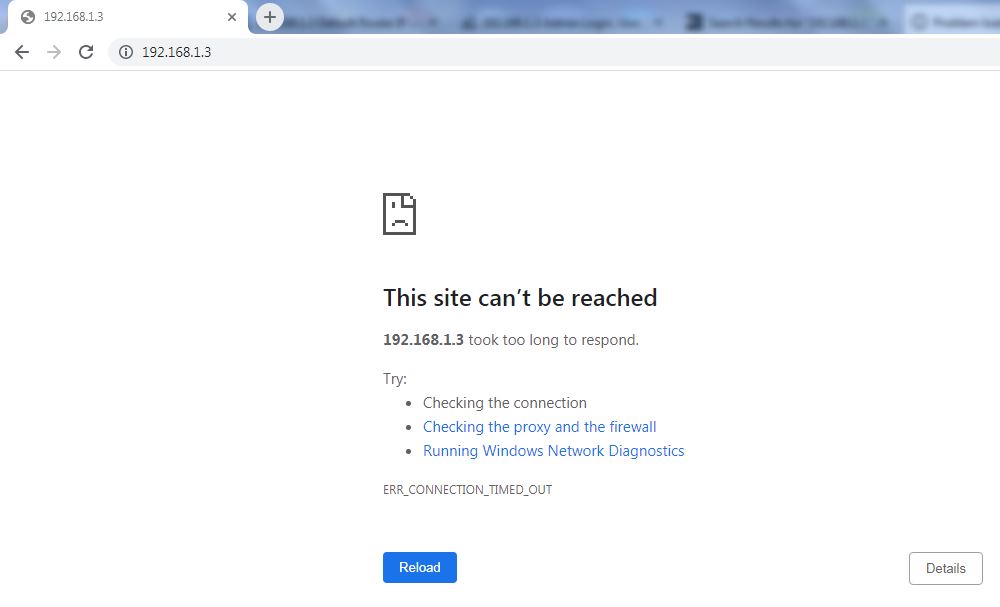
Jos 192.168.1.3 on itse asiassa oletus -IP (kuten Zyxel PLA5236: n tapauksessa), näet kirjautumissivun kuten alla olevassa kuvassa.

Zyxel PLA5236 Kirjaudu sisään
Kun kirjautumissivu on avautunut, sinun on annettava oikea käyttäjänimi ja salasana (tai tässä tapauksessa vain salasana). Kun painat ENTER, määrityssivu avataan. Näet ensin tila -näytön.

Zyxel PLA5236 -näyttö
Kokoonpanon vasemmalla puolella on pari välilehteä (näyttö, kokoonpano, ylläpito). Valitset sopivan välilehden riippuen asetuksista, jotka haluat muuttaa. Suurin osa ihmisistä vain muuttaa Wi-Fi-verkon nimeä ja suojaa verkkoa salasanalla (WPA2-PSK suosittelee). Voit tehdä niin valitsemalla Configuration-välilehden ja siirry ensimmäiseen ala-tabiin (yleinen). Jos haluat muuttaa verkon nimeä, kirjoita haluttu nimi SSID: n vieressä olevaan tekstiruutuun. Kirjoita sivun alaosaan haluttu salasana. Lopuksi napsauta Käytä ja kirjaudu ulos.

Zyxel PLA5236 - SSID: n ja salasanan muuttaminen
Voiko 192.168.1.3 olla isäntä IP?
Kyllä se voi. Itse asiassa 192.168.1.3 käytetään paljon useammin isäntä/asiakkaan IP: nä kuin oletus IP. Jos muistat, 192.168.1.1 on yksi yleisimmistä oletusarvoisista IP-osoitteista, ja sitä käyttävät monet hyvämaineiset valmistajat, mukaan lukien ActionTec, Linksys, ASUS, Belkin, Cisco, D-Link, Huawei, Netcomm, Siemens, Synology , TP-Link, Ubiquiti , Yhdysvaltain robotiikka, zyxel, zte jne.
Reitittimet, jotka käyttävät 192.168.1.1 oletusyhdyskäytävänä, on yleensä DHCP -pool, joka sisältää kaikki saman aliverkon osoitteet, lukuun ottamatta verkkoosoitetta (192.168.1.0) , oletus -IP -osoite (192.168.1.1) ja lähetysosoite (lähetysosoite (lähetysosoite (lähetysosoite (lähetysosoite (lähetysosoite (lähetysosoite (lähetysosoite (lähetysosoite (lähetysosoite) 192.168.1.255). Joten, jos reitittimien oletus IP on 192.168.1.1, DHCP -pool kattaa 192.168.1.2 - 192.168.1.254. Yksi DHCP -poolin osoitteista on osoite otsikosta. Jos se osoitetaan johonkin reitittimeen kytkettyjen laitteiden kanssa, siitä tulee isäntä/asiakkaan IP -osoite.
192.168.1.3 dynaamisena isäntä -IP: nä
DHCP -poolin osoitteet määritetään jokaiselle reitittimeen muodostaville laitteille (reititin määrittelee nämä osoitteet automaattisesti). Toinen käytettävissä oleva osoite DHCP -poolissa esimerkistämme on otsikon (192.168.1.3) osoite. Ensimmäinen Wi-Fi-verkkoosi muodostava laite saa 192.168.1.2, ja toinen saa 192.168.1.3. Jos osoite määritetään automaattisesti (ei manuaalisesti), sitä pidetään dynaamisena.
Mikä tekee siitä dynaamisen, on se, että se ei pysy yhdellä laitteella ikuisesti. Osoite on vuokrattu laitteelle tietyn ajanjakson ajan (voit säätää vuokrasopimuksen kestoa). Kun vuokrasopimus päättyy, reititin yrittää kommunikoida laitteen kanssa ja tarkistaa, onko se edelleen verkossa. Jos se on edelleen kytketty verkkoosi, reitittimesi uudistaa vuokrasopimuksen ja laitteesi saa saman IP -osoitteen. Jos sitä ei ole kytketty, osoite palaa DHCP -pooliin ja se osoitetaan seuraavalle kytketylle laitteelle (se voi olla mikä tahansa laite, mukaan lukien laite, jolla oli aiemmin tämä osoite). Jos jokin muu laite saa 192.168.1.3, kun kytket laitteen, joka aiemmin käytti tätä IP -osoitetta, se saa seuraavan käytettävissä olevan osoitteen.
192.168.1.3 staattisena isäntä -IP: nä
Kuten mikä tahansa muu yksityinen osoite, 192.168.1.3 voi olla myös staattinen IP. Mutta tehdäksesi siitä staattisen, sinun on määritettävä se manuaalisesti laitteeseesi. Kun osoite on staattinen, se osoitetaan aina samaan laitteeseen (kunnes teet sen uudelleen dynaamiseksi) - se ei määritetä toiseen laitteeseen, vaikka laitetta ei olisi kytketty verkkoon.
Prosessi, jolla kaikki yksityiset osoitteet DHCP -poolista on staattinen, on melko suoraviivainen. Voit tehdä sen laitteiden asetuksissa, mutta se on turvallisempaa, jos teet DHCP -varauksen reitittimien määrityssivun kautta. Näytä sinulle, kuinka tehdä DHCP -varaus Linksys EA 8100: n avulla. Prosessi on hyvin samanlainen jokaisessa reitittimessä - sinun on vain käytettävä erilaista oletus -IP: tä ja erilaisia kirjautumistietoja.
Vaihe 1 - Kirjoita selaimeen oletus IP (tässä tapauksessa - 192.168.1.1). Kirjoita sitten oikea käyttäjänimi ja salasana kirjautuaksesi.

Vaihe 2 - Kun tilasivu tulee näkyviin, siirry reitittimen asetuksiin> Yhteys.

Vaihe 3 - Valitse paikallinen verkko ja napsauta sitten DHCP -varaus

Vaihe 4 - Kun DHCP -varausikkuna avautuu, näet luettelon kytketyistä laitteista niiden IP -osoitteilla ja MAC -osoitteilla. Voit merkitä ruudun laitteen viereen, johon haluat määrittää staattisen IP: n, ja napsauttaa sitten lisää DHCP -varausta.

Vaihe 5 - Jos haluat määrittää erilaisen IP -osoitteen kuin tällä hetkellä käytössä oleva, voit kirjoittaa laitteiden nimen manuaalisesti, sen MAC -osoitteen ja IP -osoitteen, jota haluat käyttää. Voit tehdä saman asian, jos laitetta ei ole lueteltu.

Lisäämällä DHCP -varaus manuaalisesti
Vaihe 6 - Tallenna muutokset napsauttamalla OK
Reitittimen ongelmat
Reitittimien oletus IP: stä riippumatta on joitain yleisiä ongelmia, joita voit kokea verkottumislaitteiden käytettäessä.
Kirjaudu sisään
Jos et voi avata kirjautumissivua, olet todennäköisesti käyttämällä väärää oletus -IP: tä. Lue opas ja opi, kuinka löytää oletus IP.
Jos voit avata kirjautumissivun, mutta et voi kirjautua sisään, käytät vääriä valtakirjoja. Jos olet vaihtanut käyttäjänimen ja/tai salasanan ja et voi muistaa niitä nyt, ainoa vaihtoehto on palauttaa reititin tehdasasetuksiin. Jokaisessa reitittimessä on nollauspainike (tai reikä). Sinun on painettava sitä ja pidettävä sitä, kunnes kaikki LEDit syttyvät. Kun olet palauttanut reitittimen, voit kirjautua sisään oletuskäyttäjänimellä ja salasanalla.
IP -konfliktit
Yksi yksityinen IP -osoite ei ole osoitettava kahdelle laitteelle saman lähiverkon suhteen. Jos näin tapahtuu (jostain syystä), koet IP -konfliktin. Kun IP -konflikti tapahtuu, molemmilla saman osoitteen käyttämillä laitteilla on yhteysongelmia - he eivät pysty kommunikoimaan muiden laitteiden kanssa ja eivät pysty siirtymään verkkoon.
IP -konflikti voi tapahtua, jos määrität IP -osoitteen, jota joku muu laite on edelleen käytössä laitteeseesi staattisena IP: nä.
IP -konfliktin ratkaisemiseksi joudut katkaisemaan molemmat laitteet ja odotettava vuokrasopimusta vanhenemiseksi. Nopeampi vaihtoehto on yrittää vapauttaa IP -osoite manuaalisesti yhdellä laitteella. Tai voit yrittää tehdä muutoksen DHCP -poolissa ja määrittää laitteellesi toisen staattisen IP: n.
